Allá Cerradura conectada Nuki es uno de mis productos favoritos para el hogar inteligente. Facilita el acceso a su alojamiento, al tiempo que mejora la seguridad. El fabricante siempre ha querido que su cerradura sea compatible con tantos sistemas como sea posible, lo que ha permitido su amplia adopción en el sector. Esta vez Nuki amplía aún más las posibilidades añadiendo soporte MQTT.
Para nosotros siempre ha sido importante conectar Nuki con tantos sistemas domésticos inteligentes como sea posible. Con el soporte MQTT ahora disponible, estamos ampliando aún más el alcance de posibles integraciones. Las interfaces MQTT son muy populares entre los sistemas domésticos inteligentes locales, que normalmente se administran en sus propios servidores. MQTT se caracteriza por un bajo consumo de energía y una alta confiabilidad. Gracias a la API MQTT, Nuki Smart Lock 3.0 Pro se puede integrar fácilmente en sistemas populares como Loxone, OpenHab y Home Assistant.
Martin Pansy, cofundador y director general de Nuki Home Solutions GmbH
MQTT es un protocolo de comunicación muy utilizado en domótica, porque es rápido, consume pocos recursos y relativamente fácil de configurar. Agregar MQTT a su cerradura ofrece una opción rápida y sencilla para integrar Smart Lock 3.0 Pro en una instalación domótica (la opción aún no está disponible en el modelo 3.0). Por eso, los centros de hogares inteligentes populares como Jeedom, HomeBridge, Home Assistant o Loxone ahora se pueden conectar a través de MQTT. Esto permite una integración flexible en diferentes escenarios de aplicación, desde simplemente actualizar el estado de un Smart Lock hasta una integración completa de la automatización del hogar.
Nuki MQTT y Jeedom
Probé la integración de mi cerradura Nuki SmartLock 3 Pro en Jeedom directamente usando el complemento MQTT Manager disponible en mi Jeedom Luna.
Por supuesto, debe tener el complemento del administrador MQTT instalado y funcional. En la página de configuración, recuperamos el nombre de usuario (normalmente «jeedom») y la contraseña (la parte después de «:»):
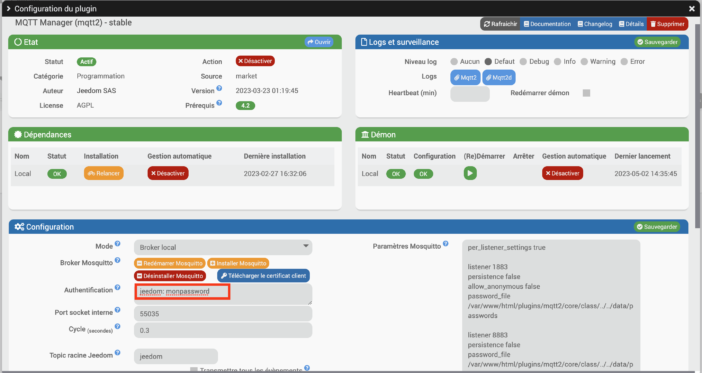
Tenga en cuenta que la versión actual de MQTT Nuki no parece admitir contraseñas de más de 32 caracteres (busqué durante mucho tiempo por qué no funcionaba cuando ingresé la información :p).
Nos situamos entonces en la aplicación móvil de Nuki, en el menú “Funciones y Configuración”. Allí, en el apartado “Integraciones”, podremos ver un nuevo menú MQTT. Hacemos clic en él y pedimos activarlo:
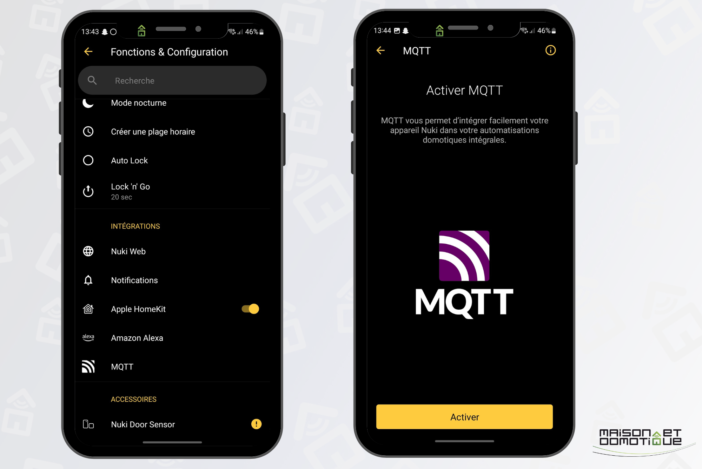
Luego ingresa la dirección IP de su Jeedom Box (que por lo tanto sirve como corredor MQTT), su nombre de usuario, la contraseña y valida. Por cierto, puedes otorgar el derecho de bloquear o no mediante comandos MQTT.
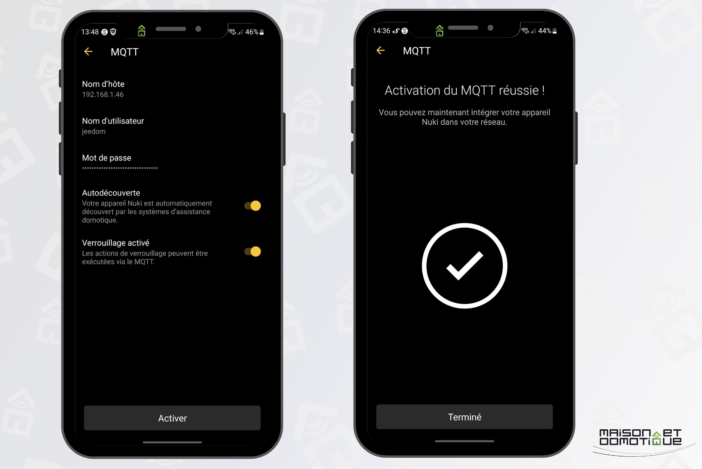
Eso es todo por aquí. MQTT ya está activado en la aplicación de Nuki.
De vuelta en Jeedom, creamos un nuevo dispositivo a través del menú Complementos/Programación/Administrador MQTT/Agregar:
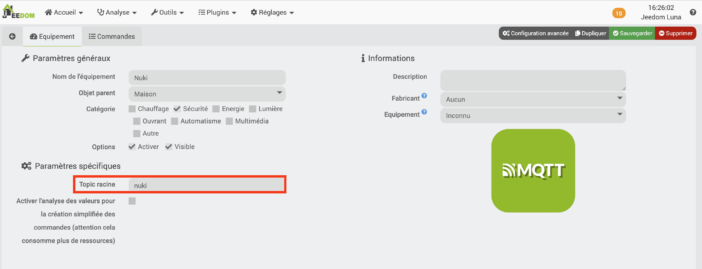
Aquí el «tema raíz» está especialmente bien informado con «nuki».
Luego, en la pestaña “Comandos”, creamos los diferentes comandos que queramos. Están detallados en un Instrucciones en formato PDF proporcionadas por Nuki.
Algunos comandos de ejemplo:
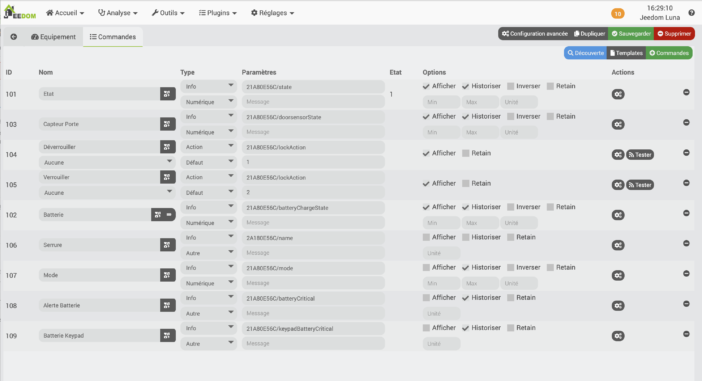
La primera parte, aquí «21A80E56C» (por ejemplo) es el identificador de bloqueo. Tendrás que recuperarlo en la aplicación Nuki, menú General, en «ID del dispositivo». Si tienes varios bloqueos que quieres recuperar vía MQTT, sólo necesitas modificar este identificador en los diferentes comandos.
Luego agregamos el comando «/comando».
Ejemplo: 21A80E56C/estado. Este comando recuperará el estado actual de la cerradura, identificado por un número (consulte las instrucciones de Nuki para conocer los diferentes valores posibles).
Así podremos recuperar el estado de la cerradura, de la puerta, de la batería, etc. Aquí tenemos comandos de tipo «información», para recuperar datos.
También puedes crear comandos de tipo «acción», con el comando /lockAction y el valor 1 para desbloquear o 2 para bloquear. Entonces es posible controlar la cerradura a través de escenarios Jeedom si se desea.
Finalmente, a través del menú de widgets, puede personalizar la visualización de datos, porque mostrar «Estado: 4» no tendrá mucho sentido. Puedes crear un widget de esta manera:
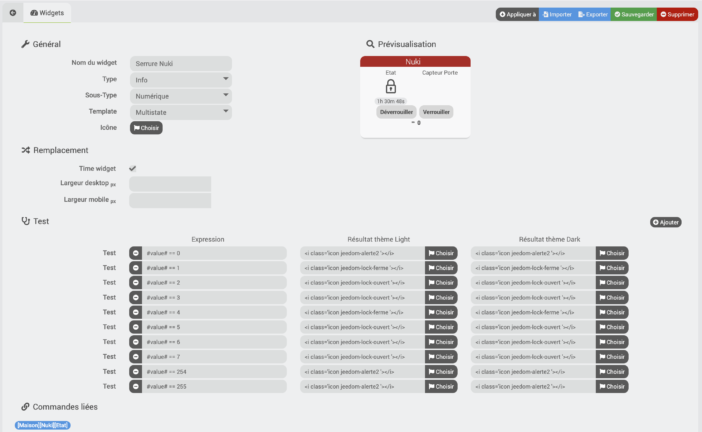
Lo mismo para el estado de la puerta:
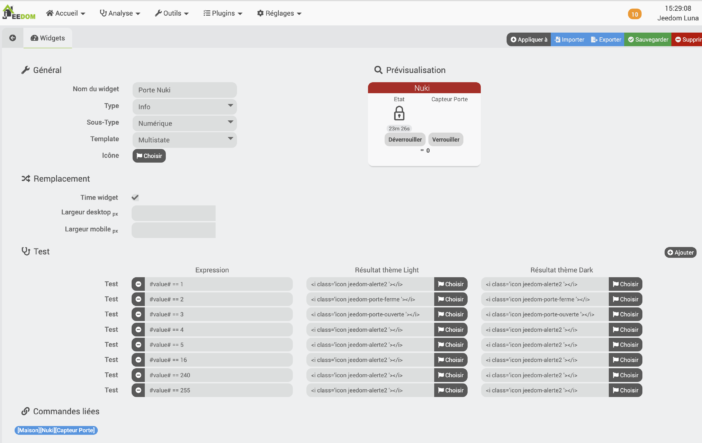
Gracias por cierto publicar en la comunidad Jeedom por la idea del widget ;-)
Así podemos obtener este tipo de widget que es mucho más bonito:
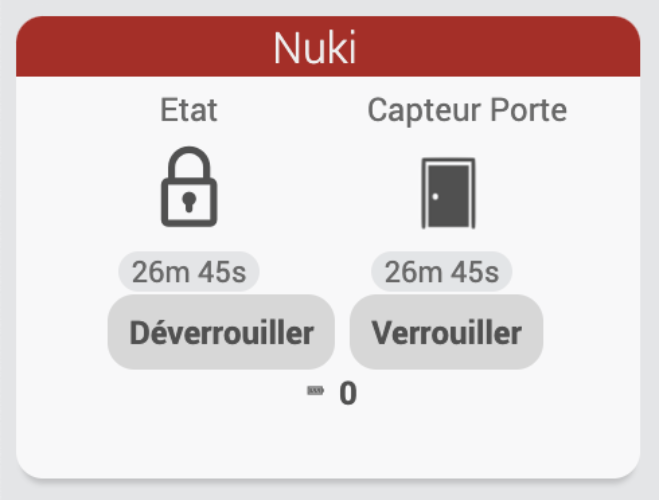
Gracias a MQTT, la cerradura Nuki SmartLock 3 está perfectamente integrada en Jeedom. Y todas las llamadas vía MQTT quedan registradas en el historial de la aplicación, por si alguna vez queda alguna duda:
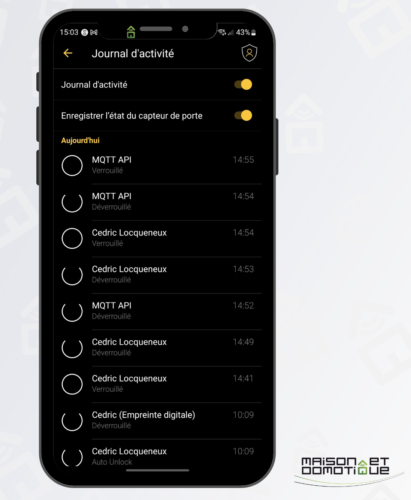
Conclusión
La llegada de MQTT al cerradura nuki ¡Es una gran noticia! Ya no dependemos de ningún complemento existente ni de nuestra solución domótica, ni del soporte de un desarrollador. Si la solución domótica es compatible con MQTT, ¡se puede integrar la cerradura Nuki! Vimos un ejemplo aquí con Jeedom, pero esto también es posible con Home Assistant, OpenHab, HomeBridge o incluso Loxone, todos los cuales también son compatibles con MQTT.
Ya soy fanático de esta cerradura, ¡esta nueva posibilidad lo lleva aún más lejos!
[módulo content-egg=plantilla de Amazon=personalizado/compacto]



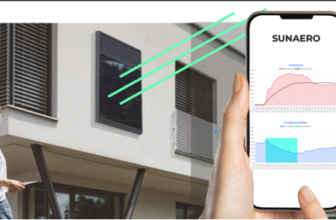


Por favor, sea cortés: ¡un hola y un gracias no cuestan nada! Estamos aquí para mantener debates constructivos. Los trolls serán eliminados.